Amazon Echo Show(エコーショー)できることまとめ!ホームカメラにもなるってマジ?
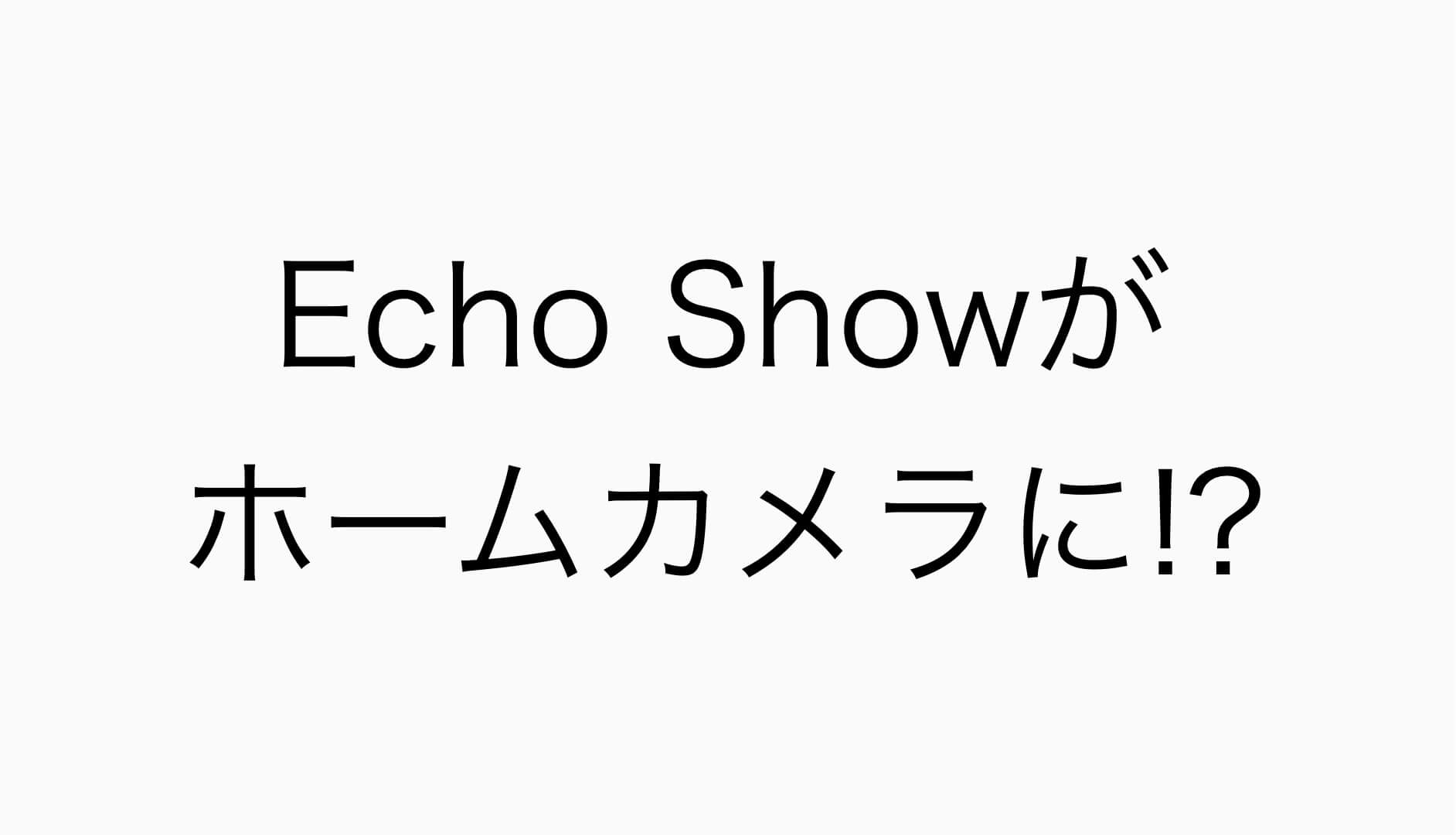
 キャナナ
キャナナどうも、キャナナです。
いやーついに買ってしまいましたよ『Amazon Echo Show(エコーショー)』を!


実はわたし、液晶モニターのない『Echo Dot(エコードット)』はすでに持っていて、その時は別に液晶モニターはいらないかなーと思ってこれにしたんですけど、
なんと、『Echo Show(エコーショー)』ならホームカメラにもなるらしいということを知って、それなら留守中のペット(犬)の見守りにも使えてめっちゃいいじゃん!ということで、買っちゃいましたー!
今回は、Echo Show(エコーショー)をホームカメラ(ペットカメラ)として使う方法や、様々なできることについて紹介したいと思います。
Echo Show(エコーショー)でできること
1.デジタル時計になる
私は実は贅沢にもこの機能をメインとして使ってます笑
ホーム画面が大きなデジタル時計になっているので、普通に時計としても便利です。
時計画面のデザインもいろいろと変えられるので、お好みのデジタル時計に設定可能。
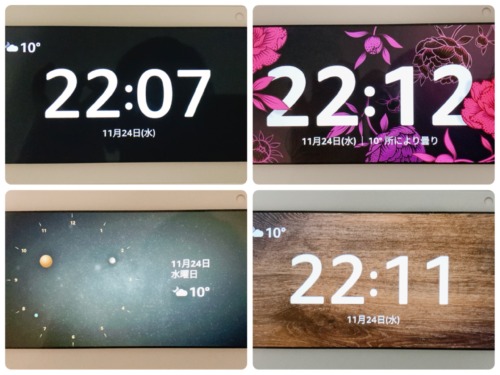
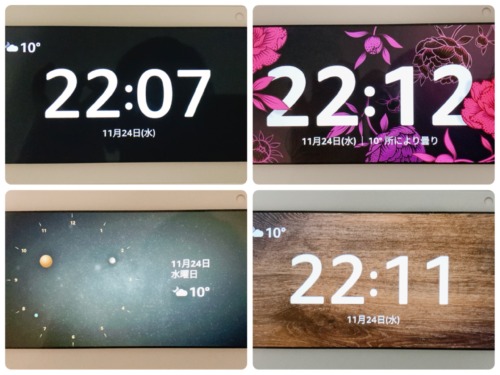
2.Alexa(アレクサ)と話せる
これがホームスピーカーとしてのメイン機能になるんですが、AmazonのAIであるAlexa(アレクサ)に話しかけることでさまざまな機能が使えます。
「アレクサ、今日の天気は?」
「アレクサ、オムライスのレシピを教えて?」(クックパッドスキル起動)
「アレクサ、扇風機をつけて?」(スマートホーム機能)
などなど、基本的にはアレクサに話しかけることでいろんな操作を行えます。(液晶画面をタッチしても操作できます)
このスマートホーム機能は、このようなAI機能のついたスマートプラグを家電のコンセントの間に挟めば、アレクサに対応していない家電でもコントロールできるようになります。
液晶画面のないホームスピーカーだと、完全に声だけで操作する必要があるんですが、エコーショーなら音声でうまく操作できなくても液晶タッチで何とかなる点はかなり大きいと思います。
3.ネット検索ができる
まずは「アレクサ、Googleを開いて?」などと言って使いたいブラウザを開いてもらい、
次に「アレクサ、○○」と検索したいワードを言えばエコーショーでネット検索ができます。
※検索ワードは液晶画面をタッチすることでも入力可能
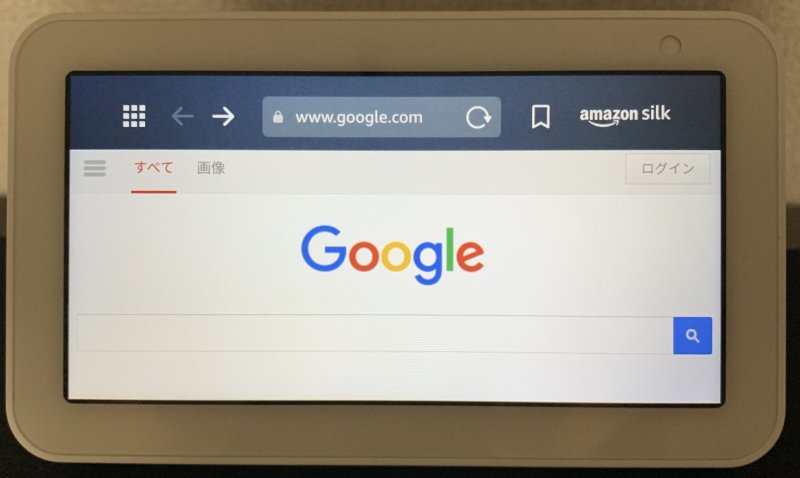
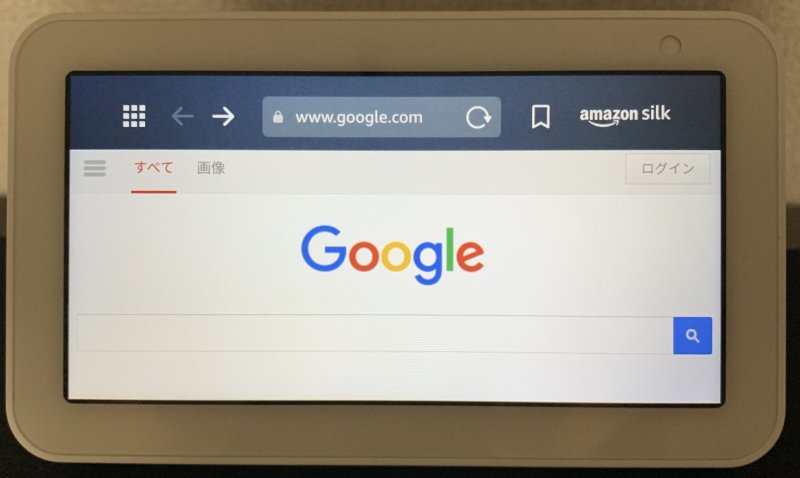


検索したあとはスマホと同じように液晶画面をタッチしてスクロールで情報を閲覧できます。
でもまあこれは普通にスマホで調べたほうが早いし見やすいかも。
4.動画サービスが見れる
エコーショーと連携している動画サービスは、現時点では以下の通り(2020年10月)
- Amazonプライムビデオ
- YouTube
- ひかりTV
- Paravi(パラビ)
- Netflix
「アレクサ、鬼滅の刃を再生して?」と言うだけで自動でプライムビデオなど登録している動画サービスから再生してくれます。
(途中まで見ていればちゃんとその続きから)
5.音楽が聴ける
アレクサの機能で一番よく使われているのがこの音楽再生です。
エコーショーと連携している音楽サービスは、現時点では以下の通り(2020年10月)
- Amazon music(プライムミュージック、ミュージックアンリミテッド)
- Apple music
- spotify(スポティファイ)
- AWA(アワ)
- dヒッツ
- うたパス
- TuneIn Radio
また、Amazon musicとSpotifyは有料プランに加入していなくても無料で音楽を再生できます。(ただしシャッフル再生のみだったり広告が入ったり曲飛ばしに制限があったりはします)
「アレクサ、音楽をかけて」と言うだけでも適当に音楽を流してくれるので、BGMとして聞きたいときにもすごく便利です。
また、スマホで聴きたい曲を選んでエコーショーでそれを流すといったことも可能。
さらに、AmazonのMusic Unlimited(ミュージックアンリミテッド)に加入すると、6500万曲以上が聴き放題になります。
ミュージックアンリミテッドにはEchoプランというのも用意されていて、音楽が聴けるのは1台のEcho端末からだけにはなりますが通常の980円よりもかなり安い月額380円で利用できます。
Echoプランへの登録はEcho端末からのみとなっており、加入する際はエコーショーに「アレクサ、ミュージックアンリミテッドに登録して」と言えばOK。
エコーショーだけでなくスマホなどでも音楽を聴きたい場合は、通常のミュージックアンリミテッド(月額980円)に加入する必要があります。(Amazonプライム会員なら月額780円)


\ 初回30日間無料 /
6.本の朗読が聴ける
これが実はかなりおすすめの使い方です!
Amazonでは、Kindle(キンドル)という電子書籍が販売されているんですが、その電子書籍をなんとエコーショーで読み上げてくれるんですよ。
私はその電子書籍が読み放題になる「Kindle Unlimited(キンドルアンリミテッド)」というサービスを毎月契約してるので、これで読みかけの本の続きをエコーショーで流したりしています。


Amazonには他に「Audible(オーディブル)」というプロの声優さんとかがちゃんと読み上げてくれる本の朗読サービスもあるんですが、普通に内容を聞き取るくらいならアレクサの読み上げでも十分かなと。
もちろん、エコーショーは「Audible(オーディブル)」の再生にも対応してるので、すでにオーディブルで購入してる本はいつでも聞けます。


7.デジタルフォトフレームになる
これはなるほどという感じなんですが、プライムフォトというAmazonの画像クラウド保存サービスを使えば、デジタルフォトフレームとして、登録した画像をスライドで流し続けることも可能です。
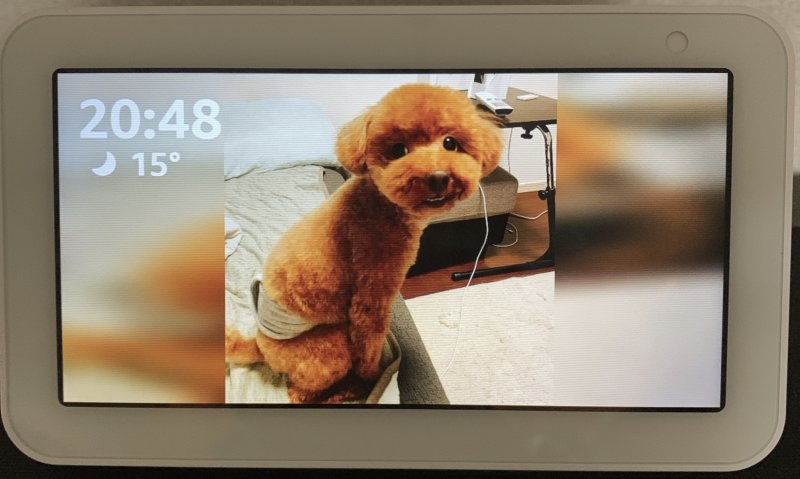
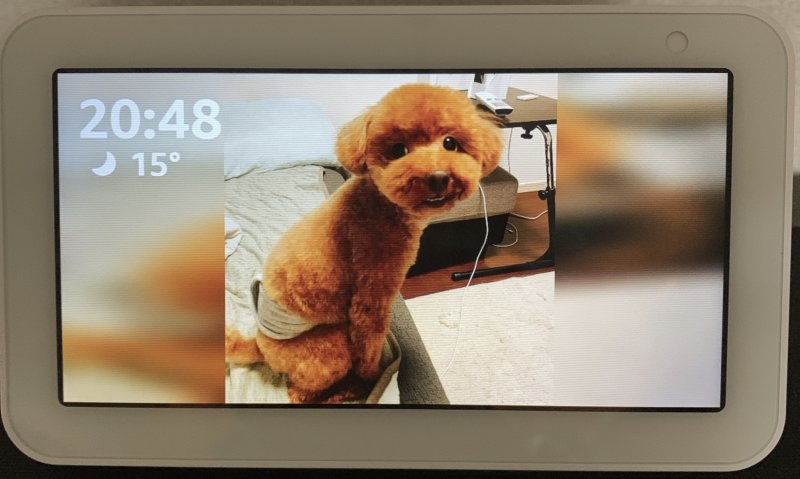


ただし、プライムフォトを利用するためにはAmazonプライム会員である必要はあるんですが。
プライム会員ならプライムフォトで無制限のフォトストレージ(画像のネット保存)が使えるので、エコーショーで表示したい画像はプライムフォトに移すだけでOK!
プライムフォトへはスマホのアプリから画像を選択するだけでアップロードできます。
8.ビデオ通話ができる(ホームカメラ)
さて、ようやくこれが本題です。
私がエコーショーを買う決め手になった機能なんですが、なんと、外出先からでも家の様子が見れるホームカメラ(ペットカメラ・ペットモニター・ネットワークカメラとも言う)になるんですよ!
これはエコーショーのビデオ通話機能を応用した使い方なんですが、エコーショーでは、エコーショーとスマホ、またはエコーショー2台などでお互いにビデオ通話ができます。
たとえば、お母さんが子供部屋にいるお子さんに「ごはんできたから降りておいでー」などと伝えることもできるし、
お留守番中の子供に外出先から話しかけることもできるし、
遠方の祖父母の様子を確認したり孫の顔を見せたりもできるというわけ。
でも、通話の相手が赤ちゃんだったりペットだったりすると応答ができないので、相手に電話を受ける操作をしてもらわなくても大丈夫なのか気になりますよね?
そういう場合は、通話ではなく「呼びかけ」という機能が使えるので、これなら相手に通話を受けてもらわなくても、こちらから一方的に通話を開始して話しかけることができます。
ただカメラで見守りたいだけなら、スマホのアレクサアプリから「呼びかけ」をタップして、あとは無言でカメラ画像を確認すればOK!
ただし、外出先からスマホでビデオ通話や呼びかけをする際は、パケット通信の消費がわりと多いので、長時間の使用には気を付けてください。
だいたいLINEでビデオ通話をしたりYouTube(低画質)を見るのと同じくらいっぽいので、パケットの契約容量が少ない人は短時間の確認のみに抑えておいたほうがいいと思います。
Echo Show(エコーショー)をホームカメラとして使う方法
エコーショー側の設定
1.エコーショーのカメラをオンにする
エコーショー本体の右上に、物理的なカメラのオンオフのシャッターがあるので、ホームカメラを使いたい場合はここのレンズを開いておきます。(赤になっているとカメラは閉じた状態です)
※逆に、ホームカメラを使わない時はレンズを物理的に閉じられるのでセキュリティ面でも安心です。
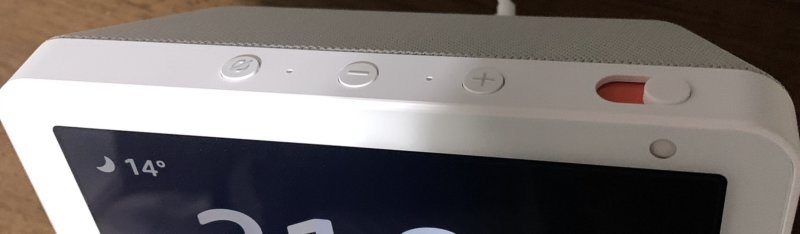
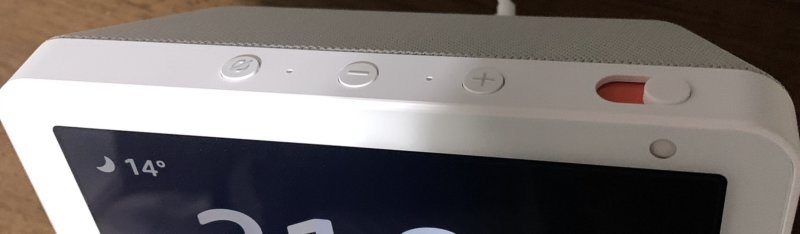
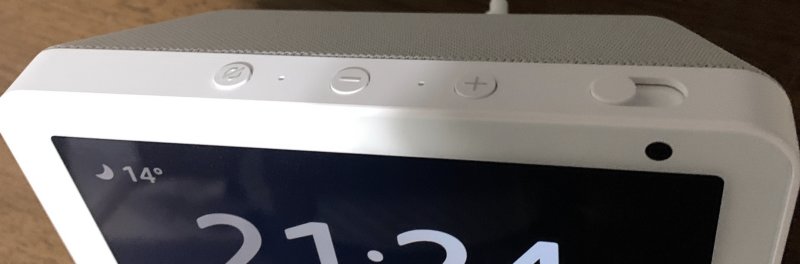
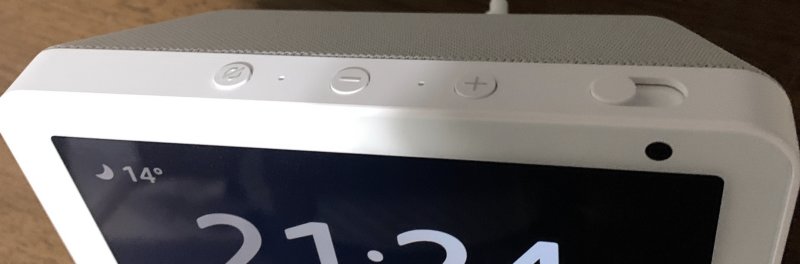
2.カメラの向きを合わせる
これがちょっと不便な点なんですけど、エコーショーは元々ちょっと斜め上を向いてるので、カメラの向きを調節しないと天井の方を映してしまうんですよね。
なので、最初はカメラの映像を見ながらちょうどいい角度の場所を探してみてください。
一応、専用の角度調節スタンドも別売りで売ってるので、どうしてもうまく調節できない場合は購入したほうが便利だと思うんですが、
私はエコーショーの下にタオルを敷いて使ってます笑


タオルで角度を調整する前と後↓
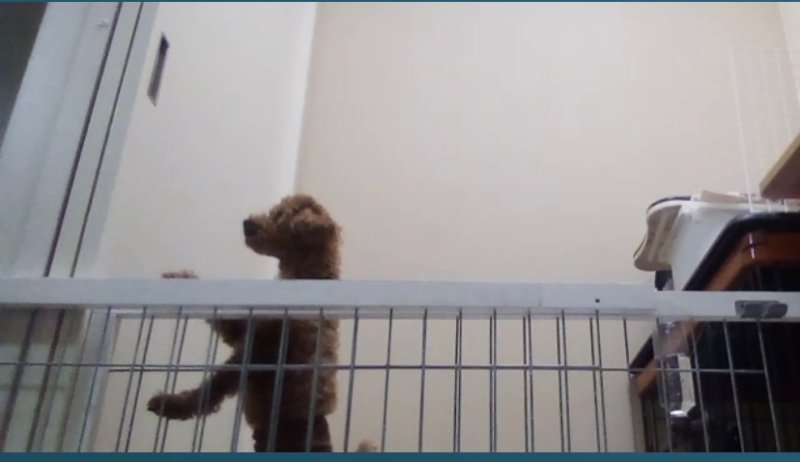
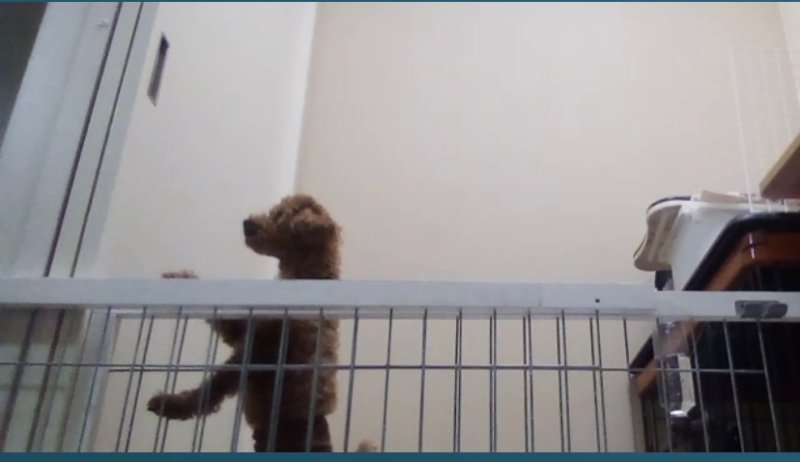


エコーショーでやることはこれだけです。
スマホ側の設定
1.Alexaアプリをインストールする
遠隔でエコーショーを操作するにはAlexa(アレクサ)アプリが必要なので、まずはスマホにインストールしましょう。
2.Alexaアプリの呼びかけ設定をオンにする
Alexaアプリを開いてAmazonアカウントでログインしたら、画面下の「連絡」タブを開いて「呼びかけ」をタップします。
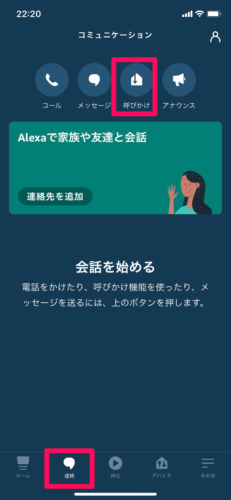
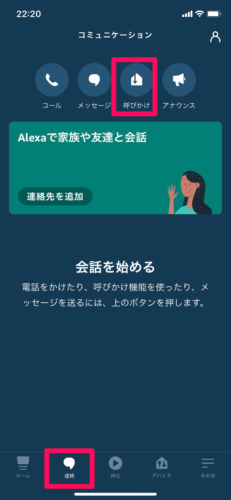
するとこのように、呼びかけを有効にするための「コミュニケーションの設定」へ誘導されるので、設定画面に進みます。
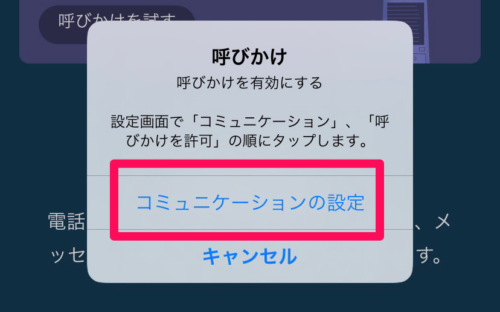
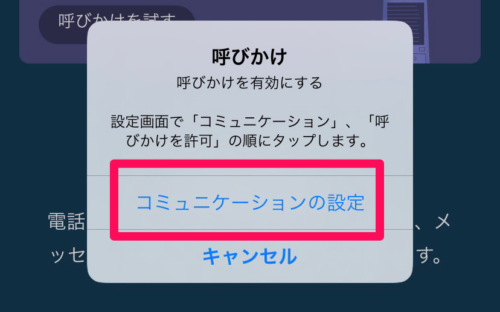
次の画面の許可のところで「呼びかけを許可」をオンにすれば呼びかけが使えるようになります。
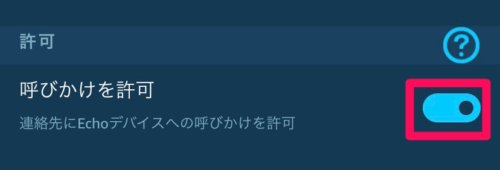
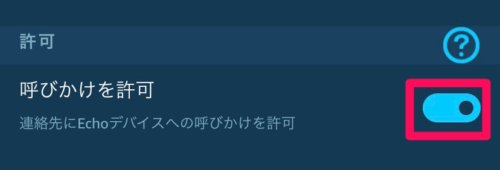
3.Alexaアプリから「呼びかけ」
呼びかけを許可したら、もう一度先ほどと同じように「連絡」タブから「呼びかけ」をタップし、
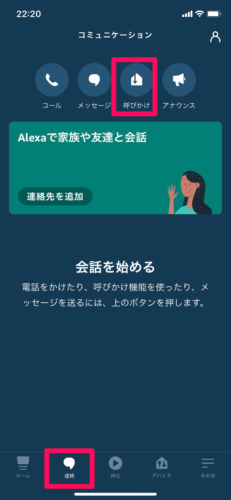
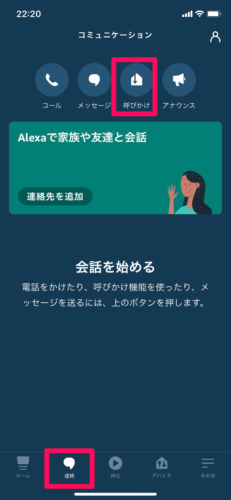
画面下から出てくる端末名の中から、呼びかけたいものを選べばOK!
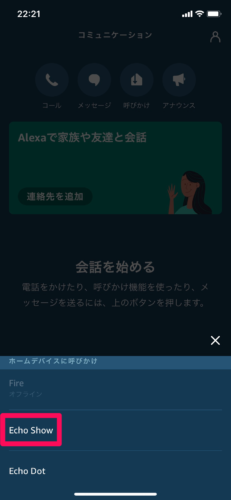
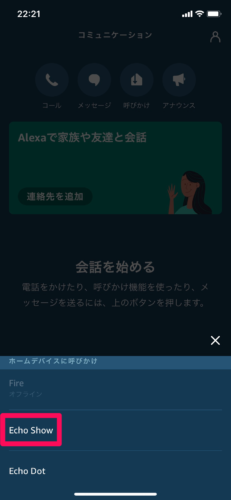
この端末の名前は自由に変更もできるので、たとえば2台ある場合だと「リビングのEcho Show」などにしておくとわかりやすいです。
これでビデオ通話で呼びかけがかかって、エコーショーのカメラの映像を見ながら通話や見守りができます。
また、エコーショー側にはスマホの内側カメラに映った自分の顔が表示されるので、お互いに顔を見ながら話すことが可能です。
が、自分の音声や映像をエコーショー側に伝えたくない場合は、そのように設定することも可能なのでご安心を。
通話画面の下にはこのようなアイコンが表示されるので、ここで自分の映像のオン/オフ、エコーショーからの音のオン/オフ、自分のマイク音声のオン/オフの切り替えができます。
そして受話器ボタンを押せば通話終了となります。
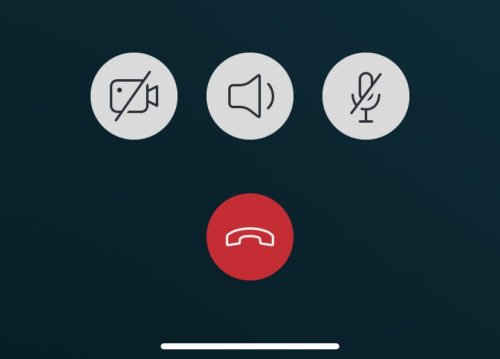
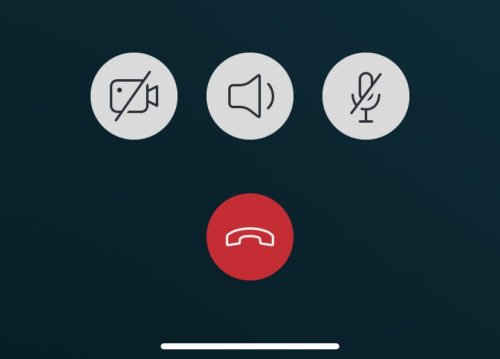
このエコーショーのホームカメラ機能は、工夫次第でいろんな使い方ができてほんとに便利なので、ぜひ使ってみて欲しいなと思います!
Echo Show(エコーショー)のラインナップ
ただ、Echo Showもどんどん新しいものが出ていて現在は4種類販売されているので、ここではその簡単な違いを紹介したいと思います。
- Echo Show 5(9,980円)
- Echo Show 8(14,980円)
- Echo Show 10(29,980円)
- Echo Show 15(29,980円)
まずこの5、8、10、15というのは、画面のインチ数を表しており、5が古くて15が新しいという意味ではないのでご注意を。
Amazonのデバイスは、「第〇世代」という言葉で新しさを表すんですが、普通にAmazonで売ってるのが最新の世代なので、こちらについてはあまり考えなくても大丈夫です。
古い世代が表示されている場合は新しい世代がある旨の通知が表示されるのと、古い世代のものは「現在お取り扱いしておりません」等の表示が出てそもそも購入できないことが多いです。
Echo Show 5(9,980円)
私が購入したのは、この「エコーショー5」です。
一番価格もお手頃なので、ちょっと試しにスマートスピーカーを使ってみたいなという人や、私のようにデジタル時計として使いたい人におすすめです。
ただ、画面が5.5インチでエコーショーの中では一番小さいので、動画をたくさん見たい人にはちょっとツライかもしれません。
追記:
ちょっとエコーショー5のみ1,000円の値上げがあったようで以前よりも高くなってしまいました。。
なので、待てるのであればプライムセール時など安くなった時を狙うのがおすすめです!
Echo Show 8(14,980円)
性能としては「エコーショー5」とほぼ同じで、画面のサイズだけが1回り大きくなったタイプです。
画面が8インチあるので小さめのタブレットくらいの大きさはあり、動画を見るのにもこれなら十分かなという感じ。
しかも画質も5とは違ってHDスクリーンになっているので、より高画質で動画が楽しめます。
Echo Show 10(29,980円)
こちらは画面サイズも10インチで一番大きいんですが、それよりも特徴的なのが「モーション機能」です。
他のエコーショーでは別売りだったスタンドと一体型になっていて、なんと自動で液晶画面が動いて人を追従してくれるため、よりホームカメラとして使いやすくなっています。
これなら外出先からでもカメラの向きを自由に動かせるので、より家の中の様子を見渡しやすくなるし、
家で動画を見る時でも自分に追従して画面が動いてくれるので、動きながらでも動画が見やすくなります。
ただし、価格は一番高いので、まあこのモーション機能がどうしても欲しい人以外は他のエコーショーでもいいと思います。
Echo Show 15(29,980円)
こちらは15.6インチで一番画面が大きく、他とは違って『壁掛け』で使えるようになっています。(縦でも横でも可)
専用の別売りスタンドを購入すれば置き型としても使用可能。
価格はEcho Show10と同じなので、画面の大きさを取るかモーション機能を取るかで選んでもらえればと思います。
壁掛けならもうちょっとしたテレビのような感じで使えそうですね。
【余談】実はFireタブレットでもホームカメラ機能が使える
これちょっと私もエコーショーを買う時には知らなくて、この記事を書いてるときに気づいたんですけど、
実はエコーショーじゃなくてもホームカメラ機能を使えるものがもう1つあったんですよ。
それが、Fireタブレットの「Showモード」です。
これは最近のFireタブレットにのみ搭載されている機能なので、ちょっと古いタイプだと無理なんですが、
比較的新しいFireタブレットでは「Showモード」というのに切り替えられるようになっていて、これに切り替えるとなんと!
FireタブレットがEcho Showの代わりになります…!
なので、これから新しくFireタブレット8もしくは10を買うならそれが最新なので大丈夫なんですが、すでにFireタブレットを持っている人は、ぜひ一度対応しているかどうか確認してみてください。
- Fire HD 10(第7世代)
- Fire HD 8(第8世代)
- Fire HD 10(第9世代)
- Fire HD 8(第10世代)
- Fire HD 10(第11世代)
- Fire HD 8(第12世代)
- Fire Max 11(第13世代)
※最新情報はこちらでご確認ください。
<確認方法>
Fireタブレットの「設定」⇒「端末オプション」⇒「端末モデル」の欄を確認
実は私もFireタブレットは持ってたんですが、結構前に買ったので「Fire HD 8(第7世代)」でギリギリ対象外だったんですよ・・
これもし対応してる端末だったら、「設定」から「システムアップデート」をすることでShowモードが使えるようになるはずなので、ぜひ試してみてください。
タブレットをカバー等でなんとか横に立てられるようにすれば、それでもうEcho Showの完成です…!
ただし、機能面ではエコーショーと同じことができますが、音声操作の聞き取りやスピーカーの音の品質などはやはりFireタブレットよりもエコーショーのほうが優秀なようなので、
たまにホームカメラを使いたいだけとかならFireタブレットでとりあえず代用するのもアリかなという感じですかね。
Showモードにするなら常に電源は差しとかないとダメかなと思うので、バッテリーの消耗も激しくなるだろうし。
というわけで、
今回はAmazonのスマートスピーカー「Echo Show」はホームカメラとして使えるのか?「Echo Show」でできることをいろいろまとめてみましたー!
スマートスピーカー、あるとなかなか便利ですよ!
ではまたーノシ














コメント